MIUI10自从支持视频壁纸后,可用各种炫酷视频装扮桌面,个性主题里也提供非常丰富的视频资源可下载使用。除此之外,用户还可以手动把第三方视频文件设为视频壁纸,本期分享如何把QQ来电视频设为小米手机桌面视频壁纸。
■缓存QQ来电视频到本地
登录QQ进入个性装扮,选择“来电”进入QQ来电视频商城,点击喜欢的来电视频进行预览,当进度条走完后表示该视频已缓存到本地。打开文件管理器器,依次打开路径tencent>MobileQQ>funcall文件夹,里面带数字的文件夹就是QQ来电视频mp4文件,记得收藏funcall文件夹,下次可从文件管理器收藏入口直接进入。
■添加视频文件到.videowallpaper文件夹
打开文件管理器,点击右上角按钮选择显示隐藏文件,因为MIUI视频文件夹属于隐藏文件夹,需要开启显示隐藏文件才能看到。从收藏入口直接进入funcall文件夹,点击里面的子文件夹,复制mp4视频文件;把QQ来电视频文件放到MIUI>.videowallpaper文件夹。由于每个来电视频文件名都是media.mp4,所以复制到.videowallpaper文件夹后,重命名一下,否则下一个复制过来会提示替换。
■把视频设为壁纸
应用视频为桌面壁纸有两个入口,常规方法是打开个性主题,进入个人中心,进入本地壁纸,再进入炫酷壁纸里选择视频进行应用。另外一个快捷入口就是,双指捏合桌面进入编辑状态,选择底部的修改壁纸,选择特效壁纸,里面就是.videowallpaper文件夹里的所有视频文件,选择喜欢的应用即可。
MIUI视频壁纸是以桌面为媒介,必须设置为桌面壁纸后才能设置为锁屏,不能单独设为锁屏。本篇是以QQ来电视频为例进行分享,其他任何来源的视频只要添加到.videowallpaper文件夹,都可以设为视频壁纸,只需要记住这点即可。



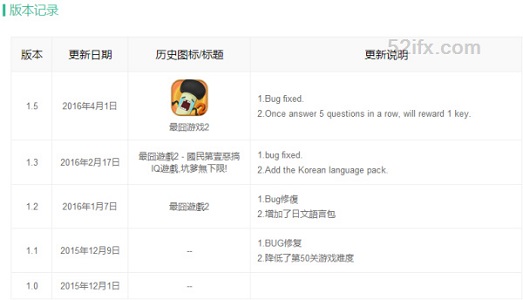
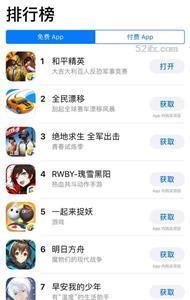





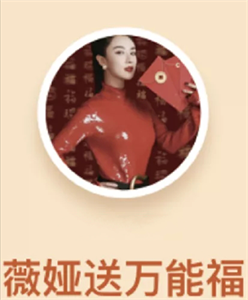

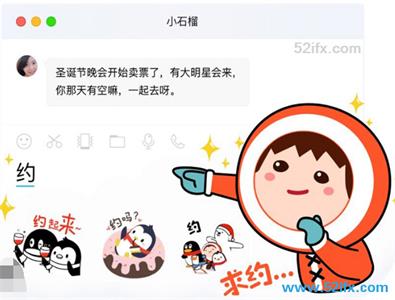
共有 0 条评论